Cómo eliminar carpetas y archivos de programa de Windows en el disco duro
Si antes hubiera hablado funciones y cómo eliminar ventanas antiguas. esta vez escribiré Cómo eliminar carpetas de Windows y archivos de programa en un disco duro antiguo. Bueno, cosas como esta suelen suceder cuando compras un disco duro nuevo y luego instalas Windows allí. Mientras tanto, utilice su antiguo disco duro que todavía contiene la carpeta de Windows y los archivos de programa. unidades secundarias. Finalmente, en Windows 10, no podrá eliminar carpetas de Windows ni archivos de programa que estén atascados en la unidad secundaria.
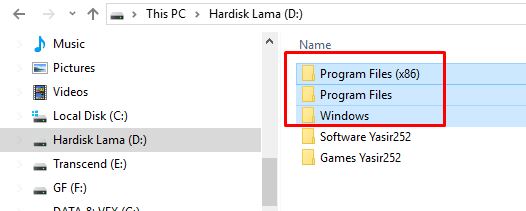
Cómo eliminar carpetas de Windows en un disco duro antiguo
Eliminar la antigua carpeta de Windows en su disco duro es muy fácil. Siga los pasos a continuación:
- Rebautizar La carpeta de Windows se convierte en Windows.old.
- Haga clic derecho en Unidad de disco D:
- Seleccione propiedades > Haga clic en el botón Limpieza de disco
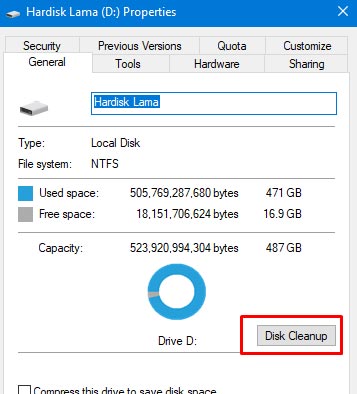
- En el siguiente cuadro de diálogo, vuelve a hacer clic en el botón. Limpiar archivos del sistema
- Si puedes verlo, habrá datos. Instalación anterior de Windows
- Verifíquelo y luego presione OK para eliminarlo.
Cómo eliminar archivos de programa en un disco duro antiguo
Eliminó la carpeta de Windows cambiando su nombre a windows.old, pero resulta que los archivos del programa no se eliminaron. Entonces, para superar esto, eliminaremos la carpeta de archivos del programa manualmente usando Símbolo del sistema. Sigue estos pasos:
Eliminar la carpeta de archivos de programa manualmente
- Ingrese al menú Inicio, escriba CMD
- Haga clic derecho en Símbolo del sistema, seleccione Ejecutar como administrador
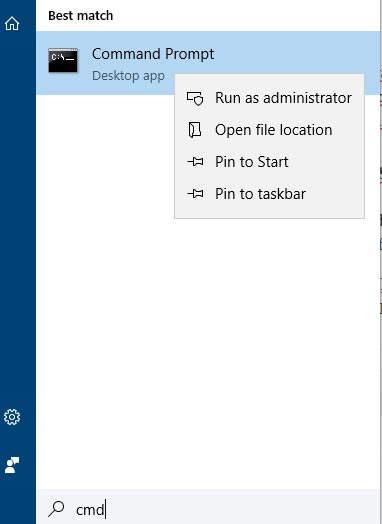
- Simplemente ingresa el siguiente comando. ¡Uno por uno sí! Alias por fila. No puedes hacer las tres cosas de inmediato.
takeown /F "D:\Program Files" /A /R /D Y cacls "D:\Program Files\*.*" /T /grant administrators:F rmdir /s /q "D:\Program Files\"takeown /F "D:\Program Files (x86)" /A /R /D Y cacls "D:\Program Files (x86)\*.*" /T /grant administrators:F rmdir /s /q "D:\Program Files\" - Cambia la unidad de disco para que coincida con la tuya, para mí es la unidad D:
- ¡Finalizado!
Eliminar la carpeta de archivos de programa automáticamente
- Abrir el bloc de notas en Windows
- Ingrese el siguiente código para eliminar archivos de programa
@echo off rem Delete old system folders from secondary drives rem NON-English Windows set del_folder=D:\Program Files echo ---------------------------------------- echo Delete: %del_folder% echo ---------------------------------------- pause takeown /f "%del_folder%" /r /d S icacls "%del_folder%" /grant administradores:F /T rmdir /s /q "%del_folder%" echo ---------------------------------------- echo DELETED
- Para eliminar archivos de programa x86, el código es así
@echo off rem Delete old system folders from secondary drives rem NON-English Windows set del_folder=D:\Program Files (x86) echo ---------------------------------------- echo Delete: %del_folder% echo ---------------------------------------- pause takeown /f "%del_folder%" /r /d S icacls "%del_folder%" /grant administradores:F /T rmdir /s /q "%del_folder%" echo ---------------------------------------- echo DELETED - Cambie también la unidad de disco para que coincida con su disco duro antiguo. Para mi es el disco D:
- Guardar como archivo en formato .bat
- Por ejemplo, eliminar.bat
- Ejecute el programa erase.bat que acaba de crear
- Espere hasta que se complete el proceso.
Bien, eso es todo por nuestro tutorial de hoy. Si aún no puedes eliminar los archivos de programa o la carpeta de Windows en tu antiguo disco duro, entonces tal vez necesites apagar tu antivirus, Windows Defender o UAC. También puedes eliminarlo a través del Modo seguro de Windows 10. Si aún no puedes, ¡coméntalo a continuación! Espero que sea útil.
#Cómo #eliminar #carpetas #Windows #archivos #programa #disco #duro #antiguo




